
今天和大家分享一下win8系统下文件夹字体变成蓝色问题的解决方法,在使用win8系统的过程中经常不知道如何去解决win8系统下文件夹字体变成蓝色的问题,有什么好的办法去解决win8系统下文件夹字体变成蓝色呢?小编教你只需要1、首先在win8系统中找到桌面的计算机图标,双击计算机图标,然后在打开的界面中点击上方任务窗口中的工具-文件夹选项; 2、在打开的文件夹选项窗口中,将界面切换到查看这一栏中,然后在下方的高级设置中找到“用彩色显示加密或压缩的nTFs文件”,然后将这个选项的勾选去掉;就可以了。下面小编就给小伙伴们分享一下win8系统下文件夹字体变成蓝色具体的解决方法:
推荐:
1、首先在win8系统中找到桌面的计算机图标,双击计算机图标,然后在打开的界面中点击上方任务窗口中的工具-文件夹选项;
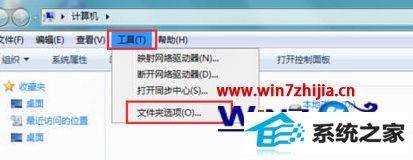
2、在打开的文件夹选项窗口中,将界面切换到查看这一栏中,然后在下方的高级设置中找到“用彩色显示加密或压缩的nTFs文件”,然后将这个选项的勾选去掉;
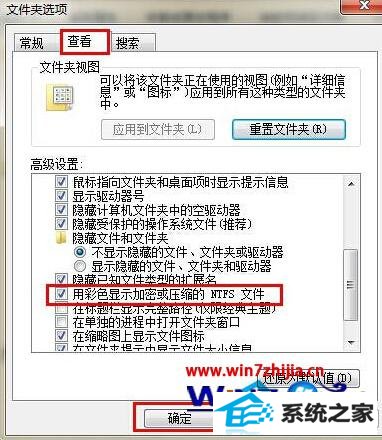
3、然后点击窗口下方的确定按钮保存设置即可。
通过上面的方法就可以解决win8系统下文件夹字体变成蓝色问题了,有遇到这样问题的用户们可以参照上面的方法进行操作吧,希望可以帮助大家快速解决这个问题。
本站发布的系统与软件仅为个人学习测试使用,不得用于任何商业用途,否则后果自负,请支持购买微软正版软件!
Copyright @ 2022 大师系统版权所有